Цель занятия: Изучение информационной технологии создания документов, содержащих формулы.
Программное обеспечение: MS Word.
Правила по технике безопасности: общие.
Оборудование рабочего места: ПК, практикум, теради для практических работ.
Литература: Михеева Е.В. Практикум по информационным технологиям в профессиональной деятельности: Учеб. Пособие для сред. проф. образования 3-е изд., стер. – М.: Издательский центр «Академия», 2005. – с. 27-33.
Время выполнения: 6 учебных часов.
МЕТОДИЧЕСКИЕ УКАЗАНИЯ:
Запуск редактора формул осуществляется нажатием по кнопке Вставить объект на вкладке Вставка – в появившемся диалоговом окне выберите Microsoft Equation 3.0
На экран выводится панель Equation Editor (Редактор формул).
На верхней панели (математических символов) расположены кнопки для вставки в формулу более 150 математических символов, большая часть из которых недоступна в стандартном шрифте. Для вставки символа в формулу нажмите кнопку в верхнем ряду панели инструментов, а затем выберите определенный символ из палитры, появляющейся под кнопкой.
|
|
|
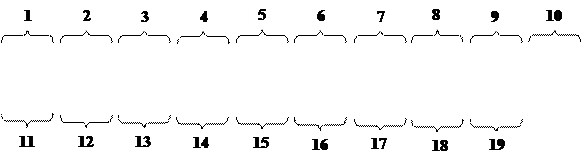 На нижней панели (шаблонов) расположены кнопки, предназначенные для вставки шаблон для вставки шаблонов или структур, включающих символы типа дробей, радикалов, сумм, интегралов, произведений, матриц, различных скобок или соответствующих пар символов типа круглых и квадратных скобок. Во многих шаблонах содержатся специальные места, в которые можно вводить текст и вставлять символы. В редакторе формул содержится около 120 шаблонов, сгруппированных в палитры. Шаблоны можно вкладывать один в другой для построения многоступенчатых формул.
На нижней панели (шаблонов) расположены кнопки, предназначенные для вставки шаблон для вставки шаблонов или структур, включающих символы типа дробей, радикалов, сумм, интегралов, произведений, матриц, различных скобок или соответствующих пар символов типа круглых и квадратных скобок. Во многих шаблонах содержатся специальные места, в которые можно вводить текст и вставлять символы. В редакторе формул содержится около 120 шаблонов, сгруппированных в палитры. Шаблоны можно вкладывать один в другой для построения многоступенчатых формул.

 2015-02-27
2015-02-27 2452
2452
